今天羽化飞翔给大家带来的资源名称是【 PowerMill 2018 】,希望能够帮助到大家。更多软件资源,访问《互联网常用软件工具资源汇总贴》。
软件介绍
PowerMill Ultimate 2018是PowerMill 2018的增强版本,该工具是Autodesk公司推出的一款顶级的数控加工编程软件系统,此次发布代表了PowerMill又进入一个新的纪元。新版支持Win7/8以及最新的Win10系统,提供新的功能界面,改进库存模拟,增强2D编程,带来了全新的Blisk工具模式,使三轴和五轴加工更安全、更轻松。
PowerMill 2018 软件下载地址
PowerMill 2018 软件安装步骤及详细教程
1.选择我们下载的安装包,右键解压。
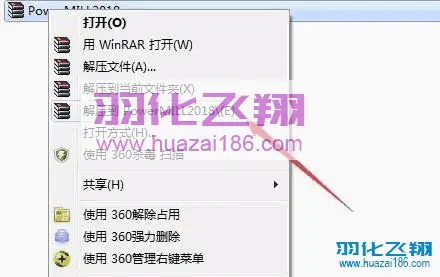
2.解压后得到以下文件,打开安装包文件夹。

3.右健以管理员身份运行setup安装程序。
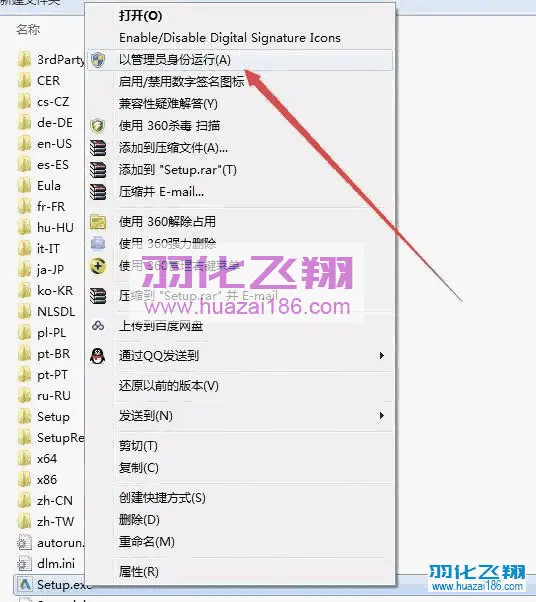
4.点击安装。

5.选择我接受,点击下一步。
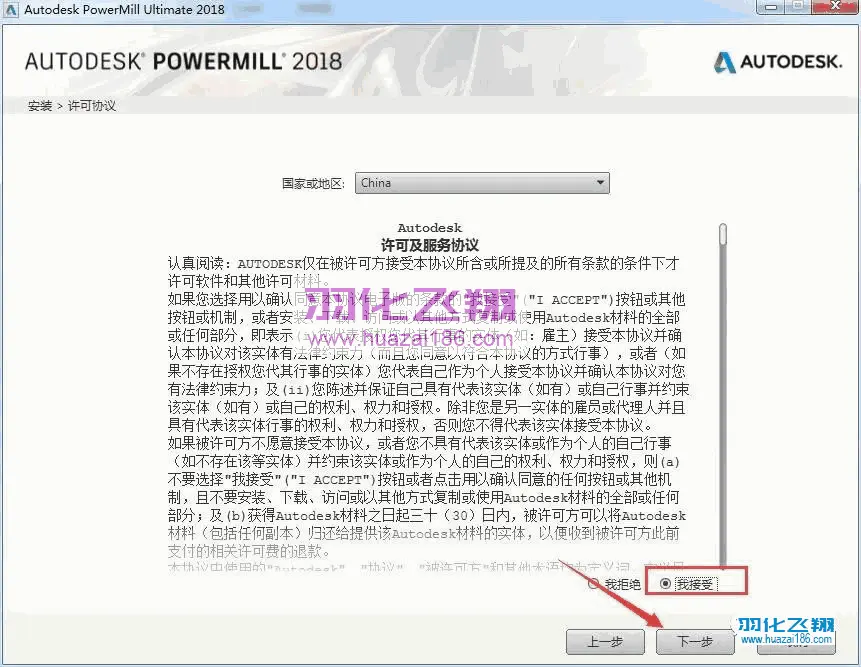
6.如需修改安装路径,直接将C修改为你需要安装到的盘,本例安装到E盘,点击安装。
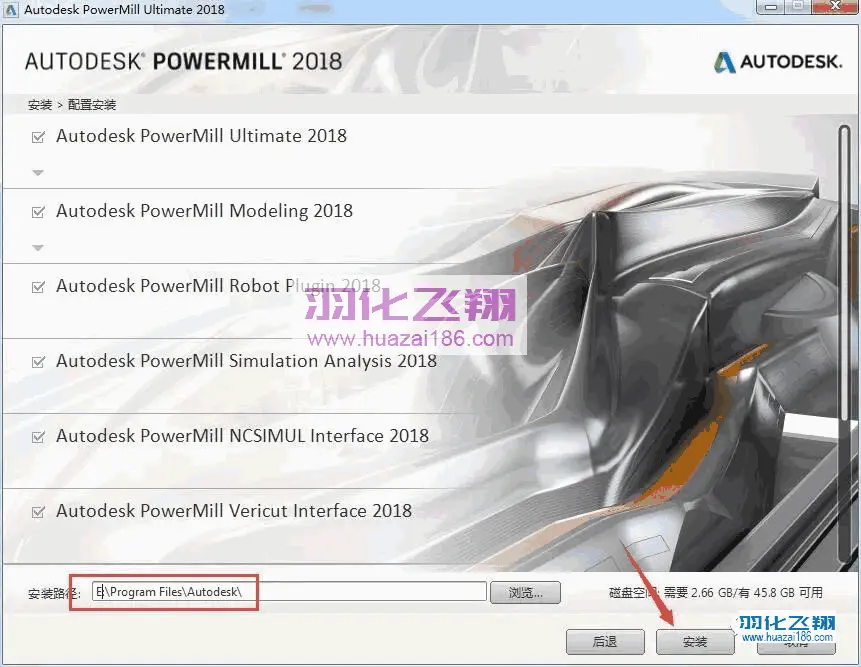
7.安装中……等待安装完成,点击立即启动,开始下一个窗口的操作。
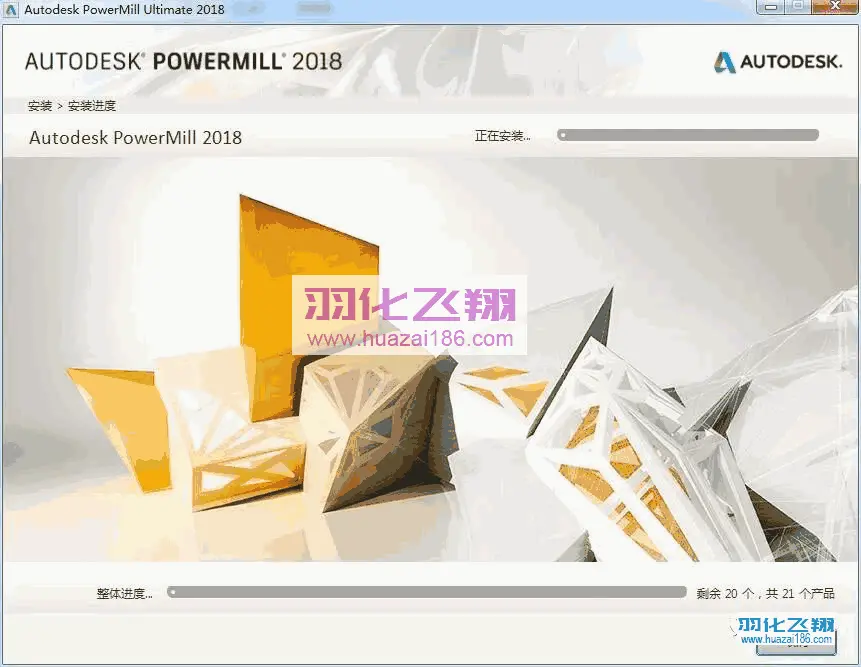
8.点击输入序列号。
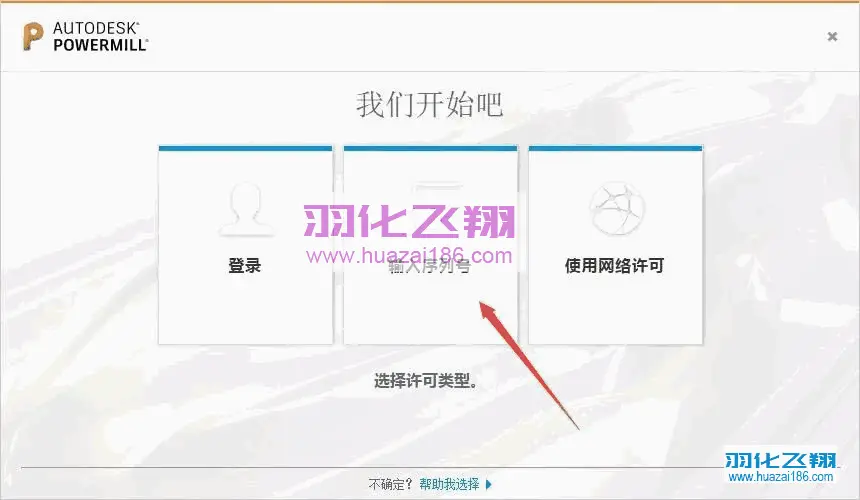
9.点击激活。
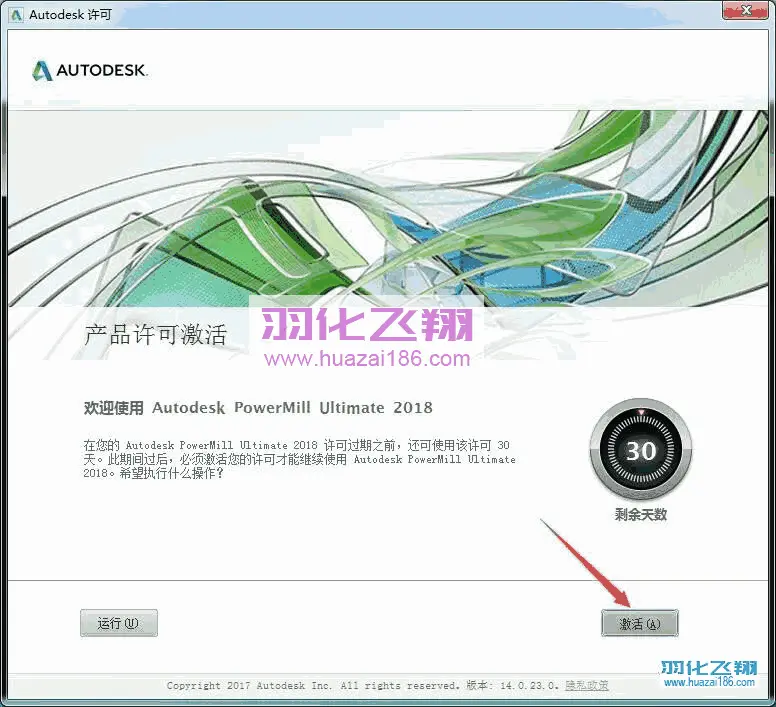
10.输入序列号:666-69696969 密钥:A9PJ1 点击下一步。
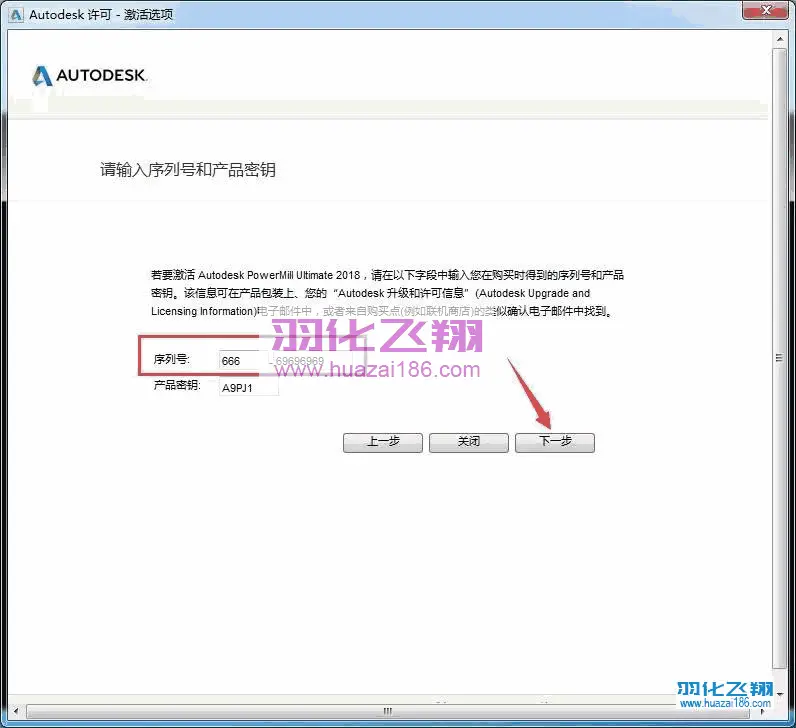
11.出现产品注册与激活提示(提示窗口可能与教程不一样),点击右上角X关闭。
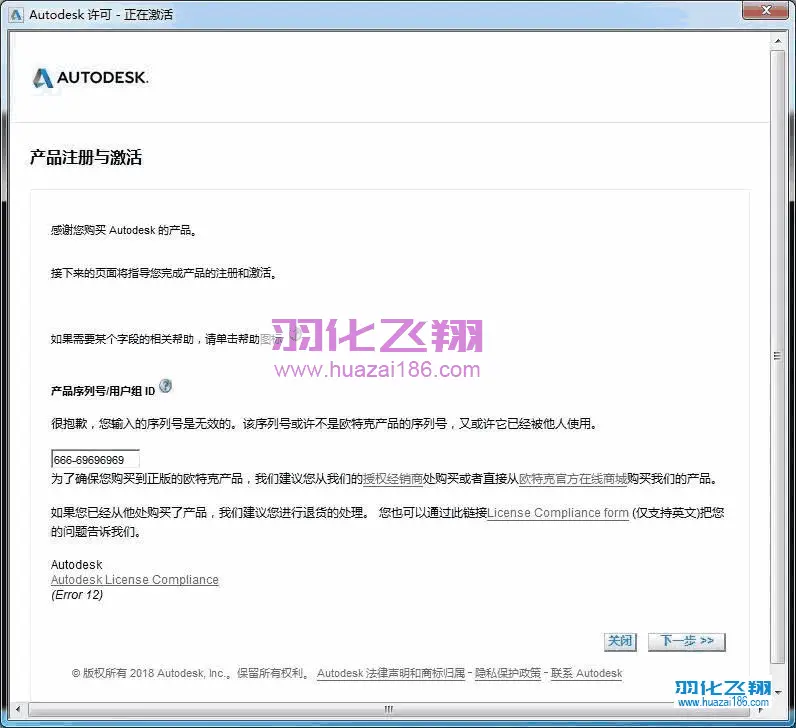
12.点击关闭后会自动回到第9步激活界面,这时重新操作第9、10步即可出现以下窗口,开始下面的破解步骤。
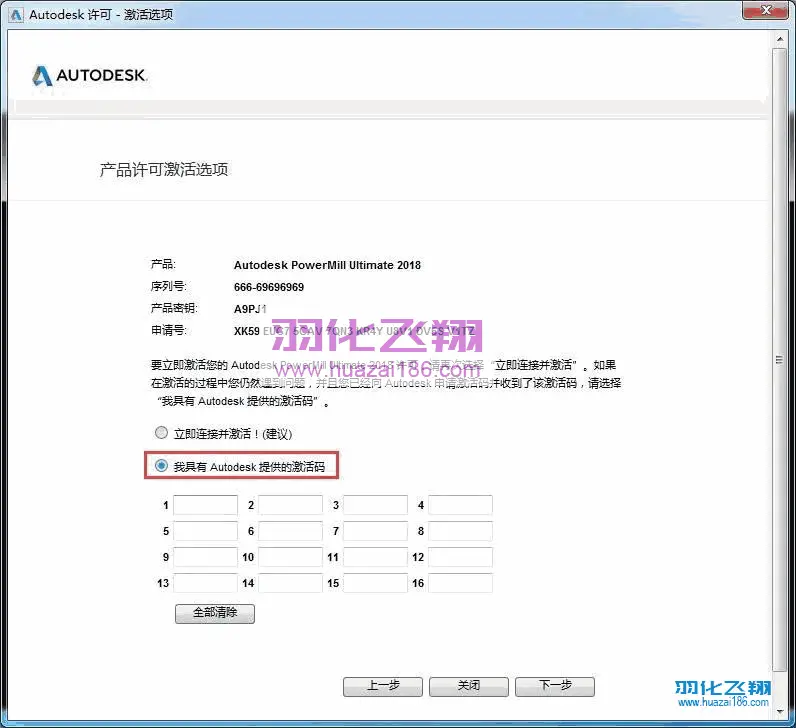
13.打开解压后的安装包,进入注册机文件夹,右键以管理员身份运行注册机。
温馨提示:
若没有注册机或打不开此程序,请关闭电脑杀毒软件和防火墙(Win10系统还需要关闭Defender实时保护)后重新解压安装包。
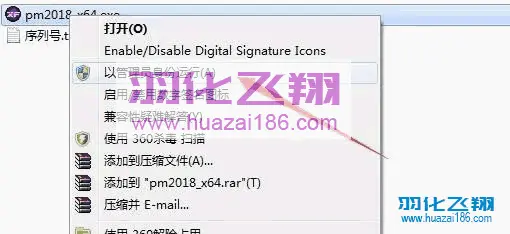
14.将“申请号”复制(ctrl+c)到”Request”框内(ctrl+v),点击“Patch”,在弹出的对话框点确定。
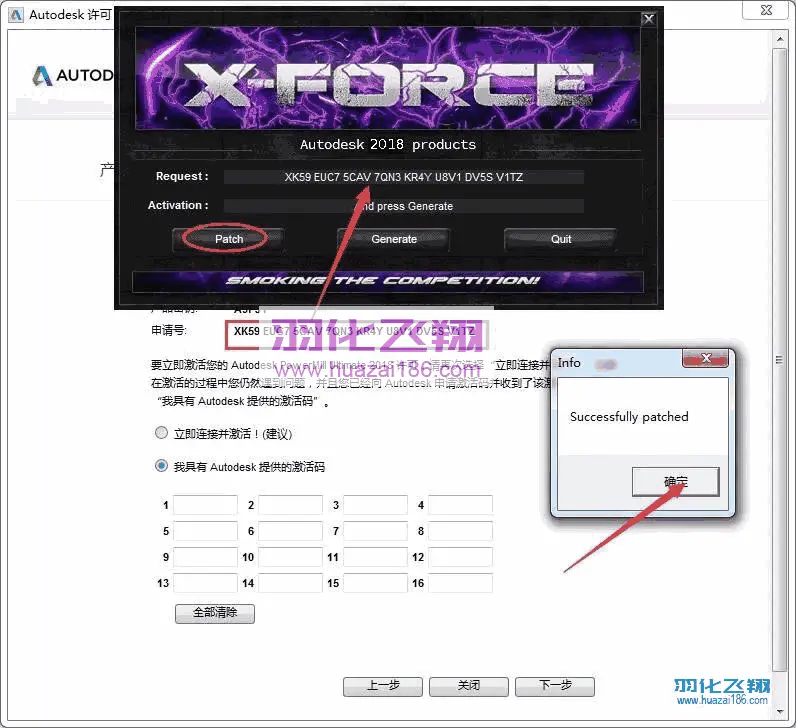
15.点击“Generate”生成激活码,将得到的激活码复制到图示框内,点击下一步。
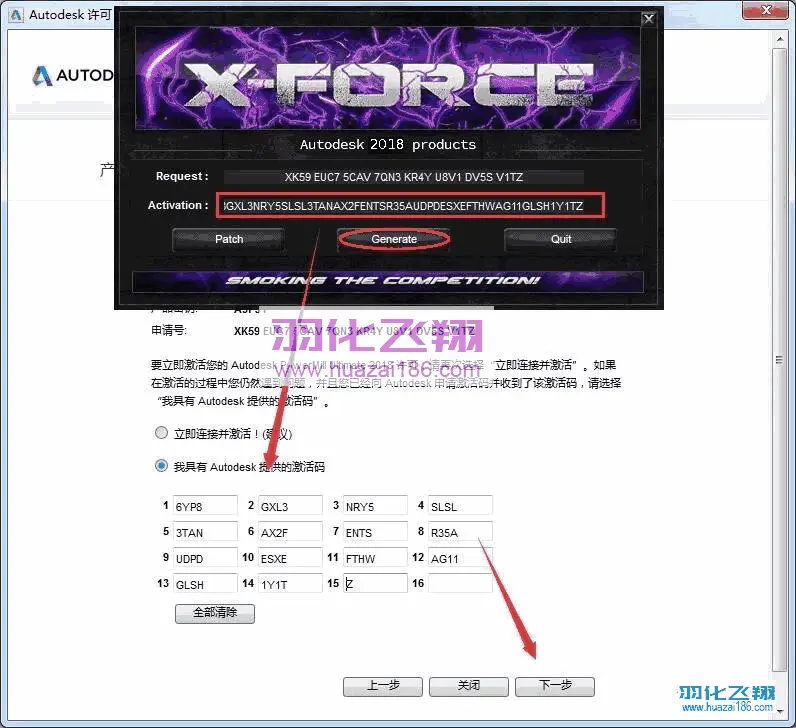
16.点击完成。
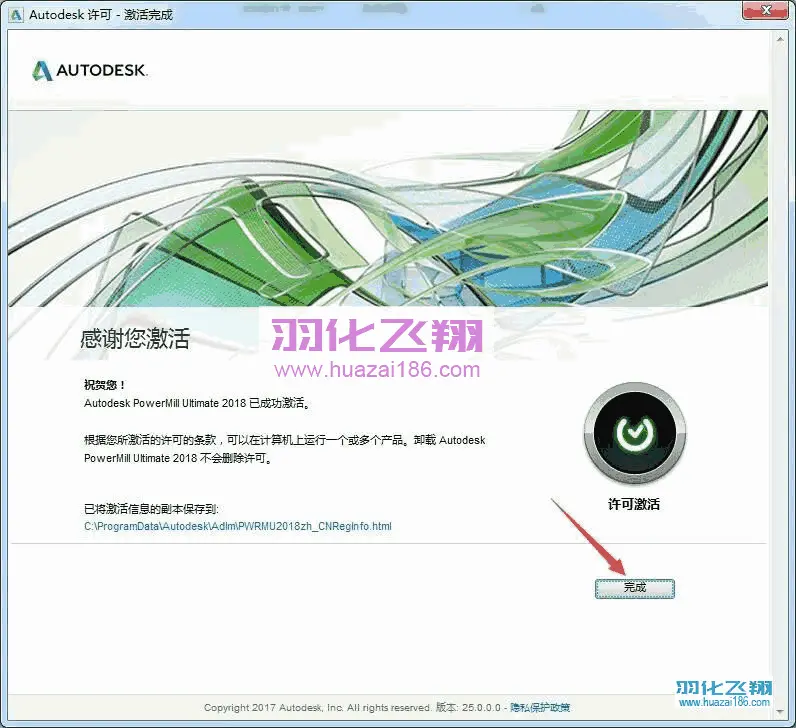
17.软件安装完成,运行界面如下。
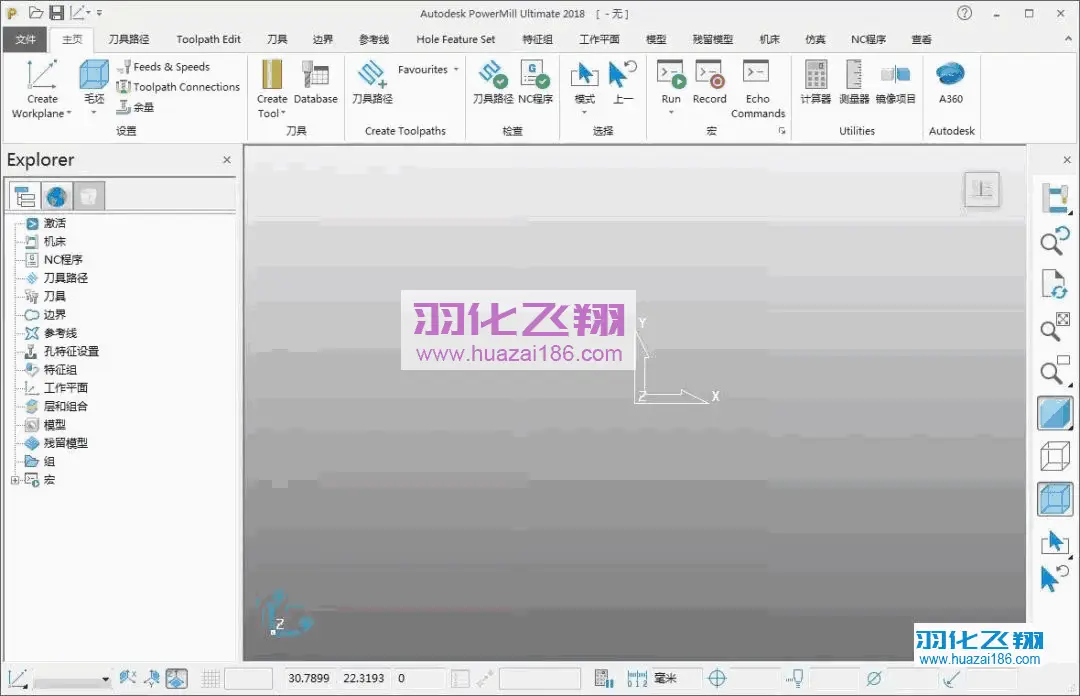
18.到此安装结束。
重要提示
虚拟资源具有可复制性: 建议具有一定思考和动手能力的用户获取,并且学习使用。本站资源均为网友收集整理而来,仅供学习和研究使用。
请谨慎考虑: 小白用户和缺乏思考动手能力者不建议赞助。
虚拟商品购买须知: 虚拟类商品,一经打赏赞助,不支持退款。请谅解,谢谢合作!
如有解压密码: 看下载页、看下载页、看下载页。




